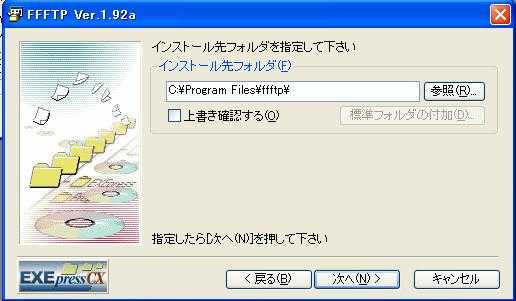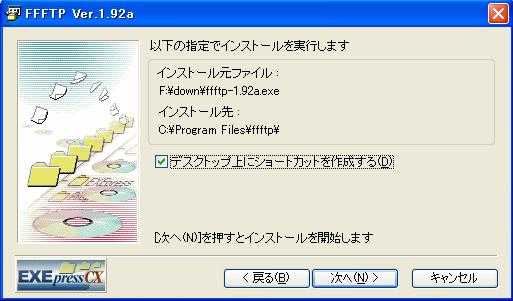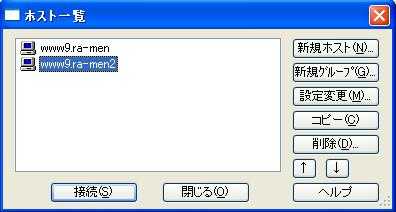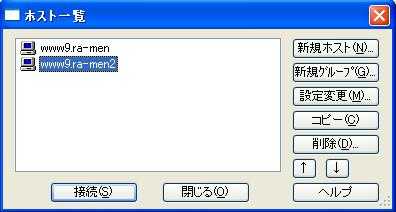FTPソフトでアップロードが楽なので、インストール方法と使い方などちょっと。


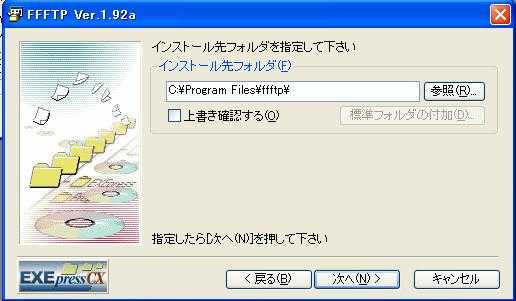
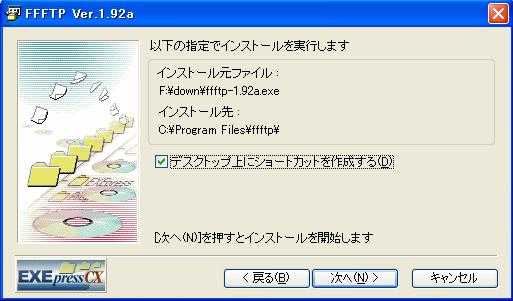
こんな感じです。
4,次は接続設定のインストール
WWW9サーバーのra-menとra-men2の両方つながるように設定してあります。
次をダウンロードして、ダウンロードしたファイルをダブルクリックで実行。ダウンロード先はディスクトップでもどこでもいいです。
追加していいかとかのメッセージがでるので”はい”で進んでください。これで設定まで終了。
5,使い方
- ディスクトップにFFFTPのアイコンが出来ていると思うのでそれを実行。アイコンがなければスタートメニューからでも適宜コピーしてください。
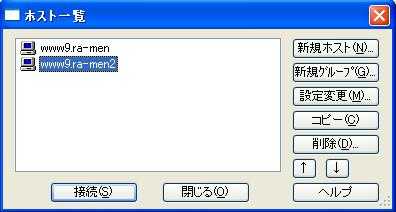
使いたい方を選択して接続

↓がra-men2のhiroラーメンの中身

アップの方法ですが、丸印の中にファイルをドラッグ&ドロップでOK。
フォルダの移動は↓の丸印のどちらか(左が1階層戻る、右がフォルダ選択画面が開く)

以上です。簡単でしょ
次は別のアップ方法。これまでのやり方でOKならあくまで参考ということで。
FFFTPを実行すると左の画面にはC:\Program Files\ffftpが表示されています。これをアップする画像のフォルダにします。
まず、FFFTPを実行すると↓の画面になりますが、その画面の右に”設定変更”のボタンがあるのでクリック。
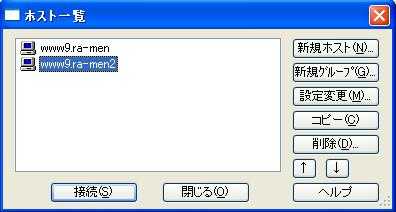
↓の丸印を押すとフォルダ選択画面が開くので画像を保存しているフォルダを選択。

OKボタンで設定完了。
アップロードは、左側の画面でアップロードしたいファイルを選んで(複数選択可能)右側にはアップさせたいフォルダを開いておき、丸印を押すとアップロードが始まります。

以上です。
分からないことありましたら業務連絡掲示板かここのコメント欄でお願いします。では。
JIJI
- 書き込みアドレス表示テストです -- JIJI (2007-02-23 20:59:35)
最終更新:2007年02月23日 20:59